Ако сте корисник Гмаил-а, користите га свуда. То је дато. Рачунар. Лап топ. Таблет. Телефон. Гледати. Гоогле је учинио да синхронизација свега између уређаја буде тако лака и беспрекорна да о томе углавном не размишљамо. Али... шта се дешава ако мислите да је неко други можда приступио вашем Гмаил налогу? Користите ове кораке да проверите историју активности пријављивања на Гмаил.
Како проверити историју активности пријављивања на Гмаил преко рачунара
Отворите свој Гмаил налог на рачунару. У доњем десном углу последње е-поруке кликните где пише „Детаљи.” Отвориће се нови прозор који вам показује апсолутно све што сте радили у Гмаил-у – када је и где је и још много тога.
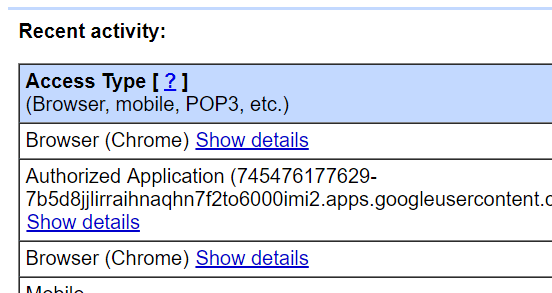
На левој страни ћете одмах моћи да видите да ли је Гмаил-у приступано преко претраживача (на рачунару или лаптопу) или мобилног. Поред тога, биће приказана ИП адреса са које је Гмаил коришћен, а затим датум и време. Ако желите да добијете још више информација, кликните на било који од уноса где пише "Прикажи детаље."
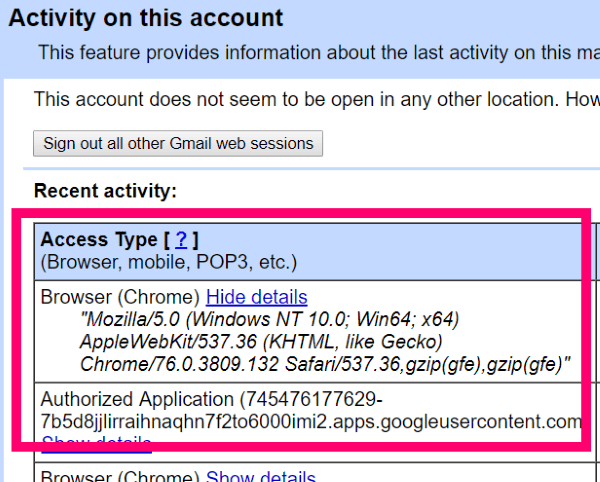
Ако Гоогле сматра да је дошло до сумњиве пријаве – на пример, из друге земље истог дана када користите Гмаил код куће – означиће то црвеном заставицом и саветовати вас да предузмете акцију. Поред тога, ако сматрате да можда постоји проблем, можете кликнути на
„Одјави се са свих осталих сесија“ линк.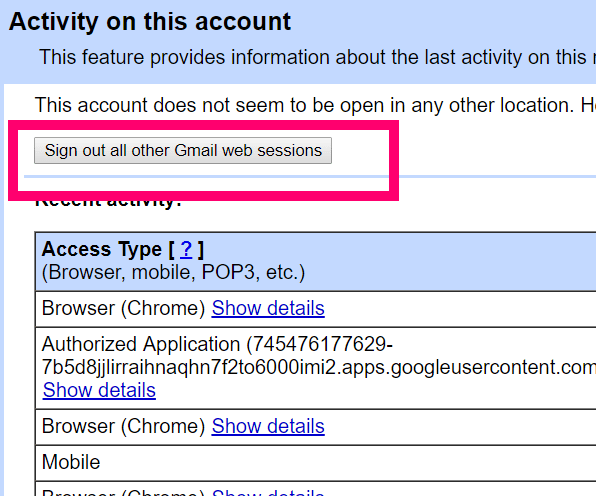
Како проверити историју пријављивања на Гмаил на Андроид-у
Отворите своју Гмаил апликацију и додирните три хоризонталне линије у горњем левом углу странице, а затим изаберите „Подешавања“ близу дна. Бићете одведени на страницу која приказује све Гмаил налоге повезане са вашим телефоном у том тренутку. Додирните један од налога. На врху следећег екрана изаберите „Управљајте својим Гоогле налогом.“
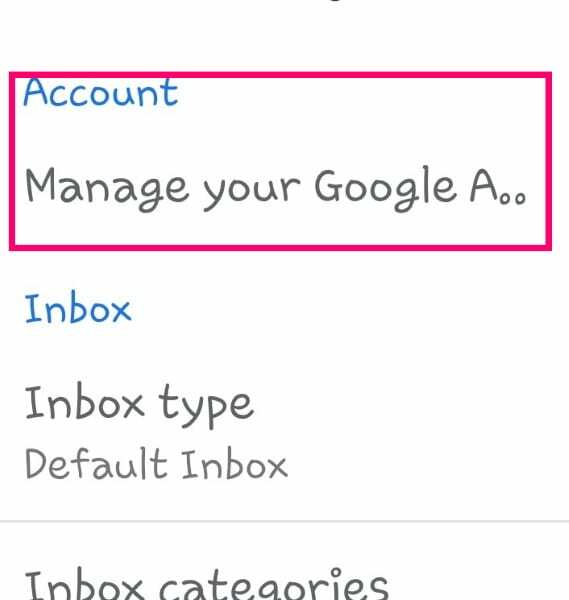
Померите се надоле до „Приватност и персонализација” одељак, а затим додирните плаву везу која каже „Управљајте својим подацима и персонализацијом.“
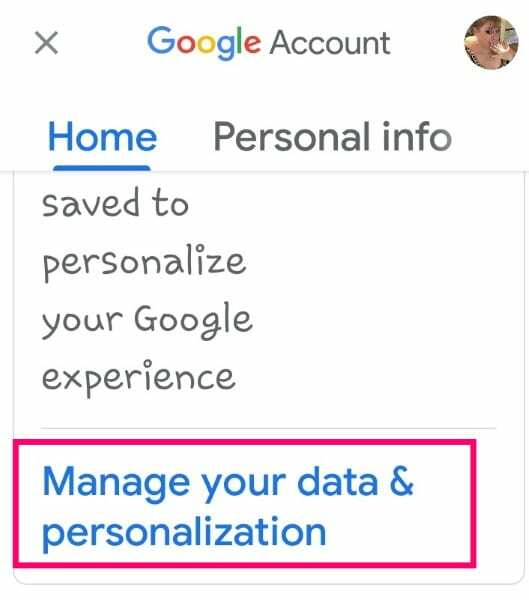
Померите се поред провере приватности до „Контроле активности“ области. Додирните где пише „Активности на вебу и у апликацијама.“
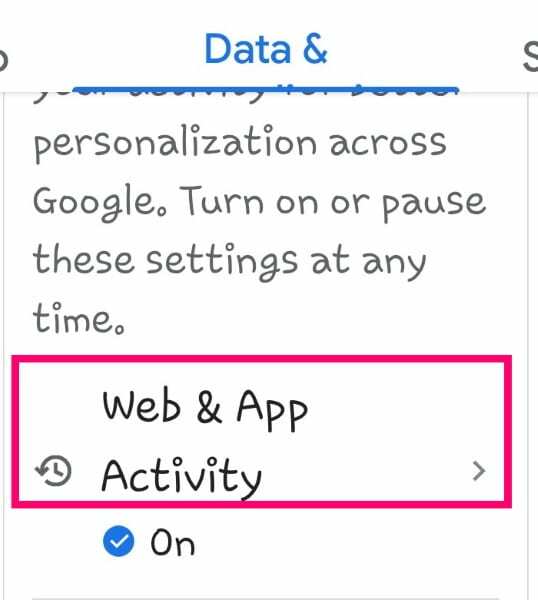
Померите се до дна странице и изаберите „Управљање активностима.“ Ово ће приказати листу свега што сте урадили на свом телефону. Померите се надоле до било ког уноса за Гмаил и додирните га.
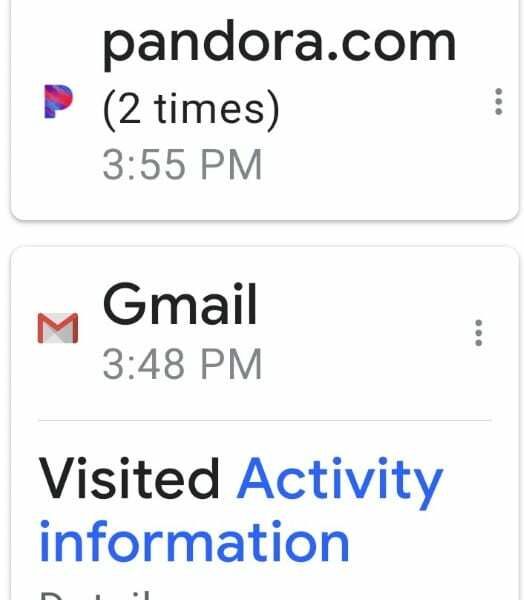
Сада ћете видети листу ствари посећених преко Гмаил-а и Цхроме-а током те сесије на вашем телефону. Додирните три тачке десно од Гмаил уноса, а затим изаберите „Детаљи.”
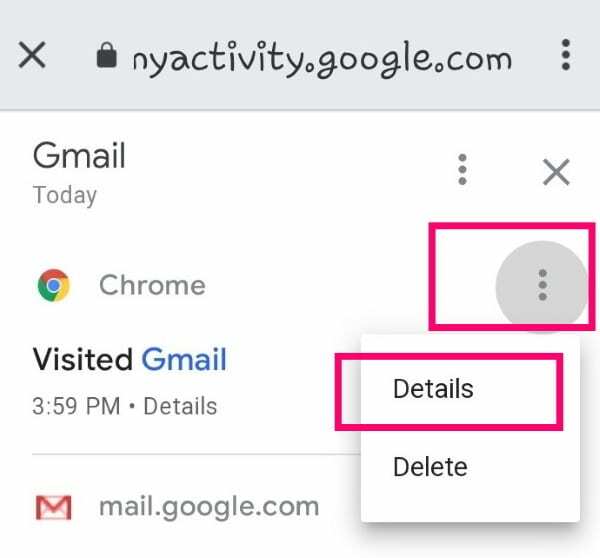
Сада ћете видети у које време је ваш Гмаил налог посећен преко мобилног телефона, заједно са тачно коришћеним уређајем.
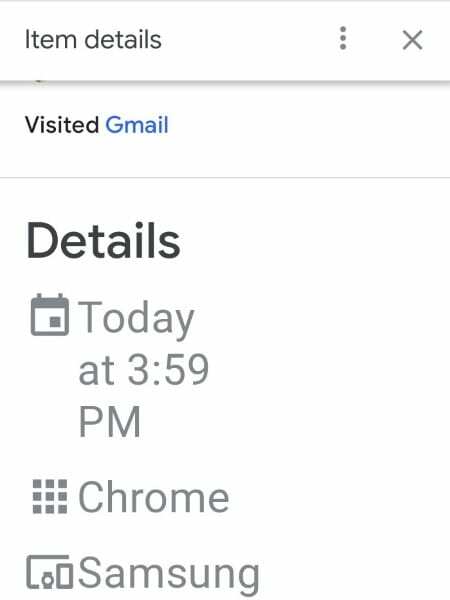
Сада када знате како да проверите и контролишете историју активности пријављивања на Гмаил, која друга питања о Гмаил-у имате? Постоји ли још нешто што бисте желели да научите како да радите?
Срећно слање е-поште!